Mm server search lan ports что это
Обновлено: 03.07.2024
Всё о PowerShell в Windows и на Linux. Системное администрирование Windows
В Windows есть множество инструментов для диагностики проблем в сетях TCP/IP (ping, telnet, pathping и т. д.). Но не все из них позволяют удобно проверять состояние или сканировать открытые сетевые порты на удалённом сервере. Утилита Portqry — удобный инструмент для проверки ответа портов TCP/UDP на удалённых узлах для диагностики проблем, связанных с работой различных сетевых служб и межсетевых экранов в сетях TCP/IP. Чаще всего утилита Portqry используется как более функциональная замена команде telnet и, в отличие от telnet, также позволяет проверять открытые порты UDP.
Сканирование открытых портов UDP/TCP с помощью PortQry
Первая версия PortQry для Windows Server 2003 некорректно работает в более новых версиях ОС (Windows Server 2008 и новее), поэтому была выпущена вторая версия утилиты, PortQryV2. Это та версия, которую вы должны использовать сегодня (вы можете скачать PortQryV2 с сайта Microsoft).
В Windows 10 вы можете установить PortQry с помощью менеджера пакетов Chokolatey с командой:

Скачайте и распакуйте архив PortQryV2.exe. Запустите командную строку и перейдите в каталог с утилитой, например:
Если вы установили PortQry с помощью choco, то папка с исполнимым файлом PortQry уже добавлена в PATH, поэтому для запуска программы достаточно в командной строке указать её имя:
Например, чтобы проверить доступность DNS-сервера у клиента, нужно проверить, открыты ли на нем 53 порты TCP и UDP. Синтаксис команды проверки порта следующий:
- -n — имя или IP-адрес сервера, доступность которого вы проверяете;
- -e — номер порта, который нужно проверить (от 1 до 65535);
- -r — диапазон проверяемых портов (например, 1:80);
- -p — это протокол, используемый для проверки. Это может быть TCP, UDP или ОБА (по умолчанию используется TCP).
Примечание. В отличие от командлета PowerShell Test-NetConnection, который можно использовать для проверки доступности только портов TCP, утилита PortQry поддерживает протоколы TCP и UDP.
Для лучших результатов рекомендуется запускать PortQry с правами локального администратора.
В нашем примере команда выглядит так:

Portqry вернёт одно из трёх доступных состояний порта:
- Listening (прослушивание) — означает, что порт открыт (принимает соединения), от него получен ответ;
- Not Listening (нет прослушивания) — показывает, что в целевой системе нет процесса (службы), который принимает соединения на указанном порту. Такое состояние показывается в случае если PortQry получил ответ ICMP «Назначение недоступно — Порт недоступен» при проверке порта UDP или пакет TCP с флагом Reset (сброс соединения);
- Filtered (фильтруется) — означает, что PortQry не получил ответа от указанного порта или ответ был отфильтрован. Т.е. на целевой системе этот порт не прослушивается или доступ к нему ограничен брандмауэром или некоторыми настройками системы. По умолчанию порты TCP опрашиваются 3 раза, а UDP — один.
В нашем примере DNS-сервер доступен от клиента как через TCP, так и через UDP-порты.
Используя атрибут -o, вы можете указать последовательность портов для проверки их доступности:

Следующая команда сканирует диапазоны хорошо известных номеров портов TCP/IP и возвращает список портов, которые принимают соединения (работает как сканер портов TCP):
Вы можете сохранить результат сканирования открытых портов в текстовый файл:
Утилита portqry имеет интерактивный режим:
Теперь в приглашении интерактивного режима PortQry вы можете указать имя удалённого компьютера и номер порта:
Чтобы проверить порт на указанном сервере, нажмите q и Enter.
Используя аргументы -wport и -wpid, вы можете отслеживать состояние указанного порта (wport) или всех портов, связанных с указанным процессом (wpid) на локальном хосте.
Например, следующая команда будет отслеживать ответ указанного локального порта в течение 10 минут (например, порт RDP 3389), и если его статус изменится, она уведомит об этом администратора (подробный журнал будет доступен в файле LogFile.txt). Чтобы остановить мониторинг порта, нажмите Ctrl-C:
Вы можете получить информацию об открытых портах и активных TCP/UDP-соединениях на локальном компьютере:
Состояние открытых портов расширенных сетевых служб в PortQry
PortQry имеет встроенную поддержку некоторых сетевых сервисов. Это LDAP, удалённые вызовы процедур (RPC), протоколы электронной почты SMTP/POP3/IMAP4, SNMP, FTP/TFTP, NetBIOS Name Service, L2TP и т. д. В дополнение к проверке доступности порта инструмент выполняет специфичные для протокола запросы для получения статус услуги.
Или вы можете проверить доступность и ответ службы браузера SQL Server, работающей на Microsoft SQL Server:
Как видите, инструмент PortQry показал не только доступность порта 1434/UDP, но также версию SQL-сервера и имена экземпляров, запущенных на SQL-сервере, и их TCP-порты. Первый экземпляр DBINVENT прослушивает порт по умолчанию TCP/1433, а второй MSSQLSERVER использует фиксированный порт TCP/53200 из диапазона RPC.
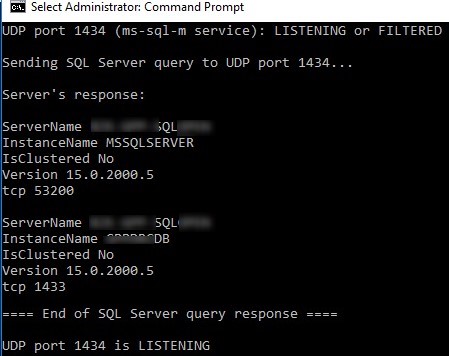
Вы можете опросить порт SNMP на устройстве, указав имя сообщества:
При проверке порта TCP/25 на SMTP-сервере вы можете получить баннер службы SMTP:
Версия PortQuery с графическим интерфейсом
Первоначально PortQry был исключительно консольным (CLI) инструментом. Чтобы сделать его более удобным для пользователей, которым не нравится использовать командную строку, Microsoft разработала простой графический интерфейс для portqry — PortQueryUI. Вы можете загрузить PortQueryUI с официального сайта загрузки Microsoft: PortQueryUI.
Фактически, PortQueryUI — это графическая надстройка для portqry, которая генерирует команду и возвращает результат в графическом окне.
Кроме того, PortQueryUI содержит несколько предопределённых наборов запросов для проверки доступности популярных сервисов Microsoft:
- Domain and trusts (проверка служб ADDS на контроллере домена Active Directory)
- Exchange Server
- SQL Server
- Networking
- IP Sec
- Веб сервер
- Net Meeting
Думаю, PortQueryUI в особых комментариях не нуждается. Всё должно быть понятно, если вы посмотрите на скриншот ниже. Введите имя удалённого хоста или IP-адрес удалённого сервера, выберите одну из предопределённых служб (Query predefined service) или укажите номера портов для ручной проверки портов (Manually input query ports) и нажмите кнопку «Query».

Ни один игрок CS:GO не представляет себе матч без использования различных команд, благодаря которым можно улучшить качество игры. Использование консоли позволяет вводить команды для настройки мыши, внутриигрового радара, графики и прочих параметров. Мы также можем закупать различное оружие всего за несколько секунд, что немаловажно перед началом боя. На этом список команд не заканчивается, а только начинается. В сегодняшней статье мы рассмотрим основные команды для сервера CS:GO, а также разберемся, как их запустить в консольном окне.
Запускаем консоль в CS:GO
Существует несколько способов запуска консольного окна: в самой игре либо через ее параметры внутри Steam. В первом случае нам потребуется запустить игру и перейти в раздел «Настройки». Там находится подраздел «Параметры игры», в котором необходимо указать значение «Да» напротив пункта «Включить консоль разработчика». После активации параметра достаточно будет нажать на клавишу «Ё», чтобы активировать консольное окно.
Второй способ также довольно прост – необходимо в Стиме открыть настройки игры. Для этого находим CS:GO и кликаем по нему правой кнопкой мыши, затем переходим в раздел «Свойства…».
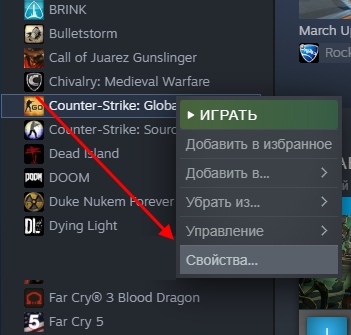
В отобразившемся окне нажимаем на кнопку «Установить параметры запуска…».
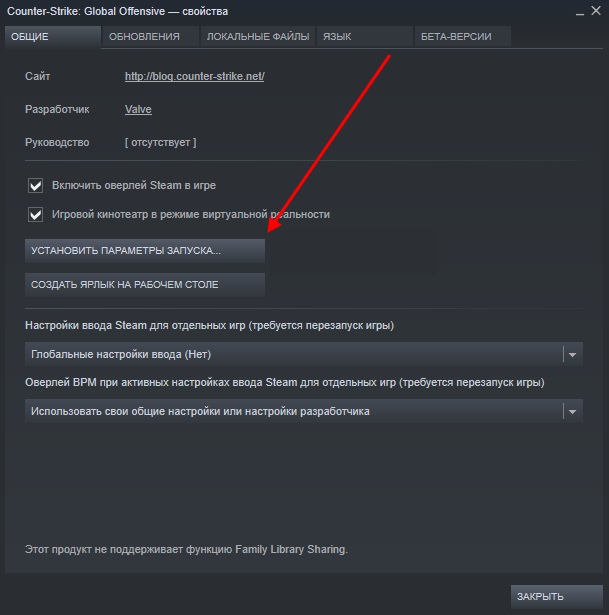
Для активации консоли потребуется ввести параметр «-console». Все последующие команды для повышения FPS и прочих параметров прописываются через пробел без каких-либо точек и запятых.
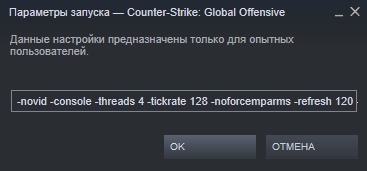
Как видите, запустить консольное окно совсем несложно – достаточно сделать несколько кликов, и уже можно вводить команды для КС:ГО. О них мы и поговорим далее, и начнем с самого главного – основных настроек игрового процесса.

Параметры сервера Counter-Strike: Global Offensive
- mp_restartgame 1 — перезагрузка сервера.
- bot_kick — отключение ботов.
- bot_add_ct — подключение бота за СТ.
- bot_add_t — подключение бота за Т.
- mp_maxmoney 25000 — определяет лимит денежных средств.
- mp_startmoney 2500 — назначает количество денежных средств в начале боя.
- mp_warmup_end — завершение разминки.
- mp_warmuptime 235 — указывает время разминки.
- mp_limitteams 0 — убирает лимит игроков в командах.
- mp_autoteambalance 0 — выключает автобаланс в командах.
- mp_roundtime 10 — используйте, если необходимо изменить время матча.
- mp_maxrounds 200 — изменяет максимальное количество раундов.
- mp_timelimit 40 — время матча в минутах.
- mp_c4timer30 — время до активации бомбы.
- mp_freezetime 0 — убирает время заморозки в начале матча.
- mp_buytime 2500 — определяет время закупки в секундах.
- mp_buy_anywhere 1 — используйте команду, чтобы покупать оружие по всей карте.
- ammo_grenade_limit_total 6 — возможность покупать неограниченное количество гранат.
Глобальные настройки сервера CS:GO
- sv_cheats 1 — разрешает игрокам использовать читы.
- sv_visiblemaxplayers 10 — максимальное количество игроков (в нашем случае 10).
- sv_specnoclip 1 — позволяет игрокам в спектрах проходить сквозь стены и объекты.
- sv_specspeed 1.5 — изменяет скорость в режиме спектра.
- sv_forcepreload 1 — подключение игроков выполняется только после полной загрузки сервера.
Параметры компьютерной мыши
- sensitivity 2.3 — определяет чувствительность мыши.
- m_customaccel 0 — деактивирует ускорение.
- m_customaccel_exponent 0 — убирает измерение коэффициента пропорциональности акселерации.
- m_customaccel_max1 — коэффициент пропорциональности акселерации.
- m_customaccel_scale 0.02 — значение акселерации мыши по дефолту.
- m_forward 1 — снаряжает множитель чувствительности управления мышью вперед.
- m_mouseaccel1 0 — ускоряет в два раза игровую мышь в (Windows).
- m_mouseaccel2 0 — ускоряет в четыре раза игровую мышь (Windows).
- m_mousespeed 1 — коэффициент ускорения игровой мышки (Windows).
- m_pitch 0.022 — инверсия мышки.
- m_rawinput 1 — использование этой команды разрешает прямое подключение мыши, благодаря которому игнорируются настройки ПУ в операционной системе.
- m_side 0.2 — регулирует чувствительность скорости перемещения.
- m_yaw 0.039 — контролирует множитель чувствительности скорости поворота влево-вправо.
Чит-команды
- noclip — активирует или деактивирует возможность полета, прохождения через стены и объекты.
- mat_wireframe 1 — активирует или деактивирует просмотр каркаса стен.
- god — активирует или деактивирует режим бессмертия.
- r_drawothermodels 2 — подключает возможность смотреть через стены.
- r_drawothermodels 1 — убирает возможность смотреть через стены.
Команды для выдачи оружия через консоль
Винтовки
- give weapon_m4a1 — снаряжает M4A4 без глушителя.
- give weapon_m4a1_silencer — снаряжает M4A1 с глушителем.
- give weapon_famas — снаряжает FAMAS.
- give weapon_aug — снаряжает AUG.
- give weapon_scar20 —снаряжает SCAR-20.
- give weapon_awp — снаряжает AWP.
- give weapon_ssg08 — снаряжает SSG-08.
- give weapon_ak47 — снаряжает AK-47.
- give weapon_galilar — снаряжает Galil AR.
- give weapon_sg556 — снаряжает SG556.
- give weapon_g3sg1 — снаряжает G3SG1.
- give weapon_awp — снаряжает AWP.
- give weapon_ssg08 — снаряжает SSG-08.
Пистолеты-пулеметы
- give weapon_mp9 — снаряжает MP9.
- give weapon_mp7 — снаряжает MP7.
- give weapon_ump45 — снаряжает UMP-45.
- give weapon_p90 — снаряжает P90.
- give weapon_bizon — снаряжает ПП-19 Бизон.
- give weapon_mac10 — снаряжает MAC-10.
Пистолеты
- give weapon_usp_silencer — USP-S.
- give weapon_hkp2000 — P2000.
- give weapon_glock — Glock.
- give weapon_elite — Dual Berettas.
- give weapon_p250 — P250.
- give weapon_fiveseven — Five Seven.
- give weapon_cz75a — CZ75-Auto.
- give weapon_tec9 — Tec-9.
- give weapon_revolver — Revolver R8.
- give weapon_deagle — Desert Eagle.
Тяжелое СТ и Т
- give weapon_nova — снаряжает Nova.
- give weapon_xm1014 — выдает XM1014.
- give weapon_mag7 — снаряжает MAG-7.
- give weapon_sawedoff — снаряжает Sawed-Off.
- give weapon_m249 — выдает M249.
- give weapon_negev — снаряжает Negev.
Экипировка
- give weapon_knife — снаряжает ножом.
- give weapon_c4 — дает бомбу C4.
- give weapon_taser — выдает Zeus.
- give item_defuser — снаряжает кусачками.
- give item_vesthelm — снаряжает броней с каской.
- give item_vest — снаряжает броней без каски.
Гранаты
- give weapon_hegrenade — снаряжает осколочной гранатой.
- give weapon_smokegrenade — снаряжает дымовой гранатой.
- give weapon_flashbang — снаряжает световой гранатой.
- give weapon_molotov — снаряжает коктейлем Молотова.
- give weapon_incgrenade — снаряжает зажигательной гранатой.
- give weapon_decoy — снаряжает ложной гранатой.
Команды для смены положения рук
- cl_righthand 0 — положение оружия назначается в левую руку.
- cl_righthand 1 — положение оружия назначается в правую руку.
- viewmodel_presetpos 1 — стандартный вид оружия в руке.
- viewmodel_presetpos 2 — увеличенный вид оружия в руке.
- viewmodel_presetpos 3 — классический вид оружия в руке.
- viewmodel_fov 57 — приближает и отдаляет оружие в значениях от 54 до 65.
- viewmodel_offset_x — 0 позиция оружия и руки относительно оси X.
- viewmodel_offset_y — 0 позиция оружия и руки относительно оси Y.
- viewmodel_offset_z — 0 позиция оружия и руки относительно оси Z.
Графическая составляющая
- mat_autoexposure_max 1 — определяет максимальную яркость экрана.
- mat_autoexposure_min 0.8 — определяет минимальную яркость экрана.
- mat_debug_postprocessing_effects 0 — отключение отображения алгоритмов в квадрантах экрана.
- mat_disable_bloom 1 — убирает bloom-эффект.
- mat_monitorgamma 2.2 — настройка гаммы, где 1.6 - светлый, 2.6 - темный.
- mat_queue_mode 2 — активирует многоядерный рендеринг.
- mat_savechanges — вносит настройки видео в реестр операционной системы.
- mat_setvideomode 1366 768 1 — определяет разрешение экрана.
- muzzleflash_light 0 — убирает динамический свет от вспышек.
- r_cheapwaterend 0 — изменяет значение прорисовки дна и воды.
- r_dynamic0 — настройка динамических отсветов от объектов.
Параметры радара
- drawradar — активация радара
- hideradar — используйте команду, чтобы спрятать радар.
- cl_radar_always_centered 0 — центрирует карту.
- cl_radar_scale 0.3 / 0.4 — позволяет изменить размер карты.
- cl_radar_icon_scale_min 0.4 — определяет размер точек игроков на карте.
Сетевые параметры
- net_channels 0 — показывает информацию о канале в консоли.
- net_graph 1 — подключает панель информации о соединении.
- net_graphheight 40 — определяет высоту net_graph панели.
- net_graphmsecs 400 — изменяет скорость обновления блока.
- net_graphpos 1 — местоположение net_graph.
- net_graphproportionalfont 0.5 — позволяет изменить размер net_graph.
- net_graphshowinterp 1 — отображает строку интерполяции.
- net_graphshowlatency 1 — показывает ping и пакеты.
- net_graphsolid 1 — убирает прозрачность лагомера.
- net_graphtext 1 — подключает текст в блоке.
- net_maxroutable 1160 — определяет максимальную фрагментацию в байтах на пакет.
- net_scale 3 — изменяет размер графика.
- rate 50000 — назначает количество байтов, которые клиент может получить от сервера за секунду.
Звуковой чат
- voice_enable 1 — используйте, чтобы включить голосовой чат в игре.
- voice_forcemicrecord 1 — используйте, если нужно записать свой голос.
- voice_loopback 0 — использование данной команды дает возможность слышать свой голос во время разговоров.
- voice_modenable 1 — подключает голосовой чат в моде.
- voice_recordtofile 0 — деактивирует запись микрофона в файл.
- voice_scale 1 — назначает уровень громкости для всех.
- volume 0.8 — уровень громкости.
- windows_speaker_config 1 — значение динамиков определяется как наушники.
Настройка интерфейса
- hud_scaling 0.5 — определяет размер интерфейса.
- hud_showtargetid 1 — включает отображение ника при наведении на игрока.
- hud_takesshots 0 — деактивация автоматического скриншота в конце боя.
Budget-команды
- budget_averages_window 0 — число фреймов для подсчета при отображении средней частоты кадров панели.
- budget_background_alpha 0 — прозрачность панели.
- budget_bargraph_range_ms 12.6666 — назначает границу диаграммы в секундах.
- budget_history numsamplesvisible 0 — количество сегментов для отрисовки диаграммы.
- budget_history_range_ms 5 — граница диаграммы в секундах.
- budget_panel_height 184 — определяет высоту панели в пикселях.
- budget_panel_width 522 — определяет ширину панели в пикселях.
- budget_panel_x 0 — позиция x окна от левого края экрана.
- budget_panel_y 50 — позиция y окна от левого края экрана.
- budget_peaks_window 0 — количество фреймов для подсчета отображения окна статистики.
- budget_show_averages 0 — выключает среднее значение в статистике.
- budget_show_history 0 — выключает историю графики.
- budget_show_peaks 0 — выключает отображения пиков в статистике.
- bugreporter_uploadasync 0 — загружает приложения асинхронно.
Команды для ботов
- bot_add — подключает бота в наименьшую команду.
- bot_add_ct — подключает бота за контртеррористов.
- bot_add_t — подключает бота за террористов.
- bot_kick — удаляет всех ботов.
- bot_kickBob — удаляет бота с указанным именем.
- bot_kill — убивает всех ботов.
- bot_zombie 1 — замораживает всех ботов.
- bot_dont_shoot — прекращает стрельбу ботов.
- bot_difficulty — позволяет настроить сложность ботов от 0 до 2.
- bot_stop — остановка ботов.
- bot_mimic 1 — боты начнут повторять действия игрока.
- bot_mimic_yaw_offset 0 — боты перестанут повторять действия игрока.
- bot_crouch 1 — боты начинают приседать.
- bot_place — бот появляется напротив игрока.
Команды для повышения FPS в КС:ГО
- net_graph 3 — включает отображение ФПС.
- fps_max 205 — позволяет изменить максимальное количество ФПС.
- func_break_max_pieces 0 — указывает количество осколков от объектов.
Заключение
Сегодня мы разобрали основные команды, которые будут незаменимы для каждого, кто хочет использовать весь потенциал игры. Акцентируйте внимание на те консольные команды для Counter-Strike: Global Offensive, с помощью которых вы сможете улучшить геймплей, и только потом экспериментируйте с другими. Но исходите из своих приоритетов, и тогда команды изменят ваш интерес к игре в лучшую сторону. Удачи!


Если вы размещаете свои веб-приложения на администрируемом сервере или шаред хостинге, тогда Вам не о чем беспокоиться. Однако для виртуального или выделенного сервера вы должны предусматривать все возможности для безопасности своего сервера.
Иметь ненужные порты открытыми — плохая идея, из которой злоумышленник может извлечь выгоду множеством способов.
Ниже представлены бесплатные онлайн сервисы, которые помогут выяснить открыты ли порты, чтобы вы могли проверить и заблокировать их, если они не используются.
Примечание: если вы запускаете сканер портов для DNS Вашего сайта, а он находится за такими прокси, как CloudFlare или SUCURI, то он может не выдать точную информацию. Используйте настоящий IP адрес сервера.

MX Toolbox пытается проверить 15 наиболее часто используемых портов с таймаутом в 3 секунды и выдает результаты, какие из них открыты, а какие нет.
Pentest Tools проверяет открытые порты, используя NMAP на целевой хост. вы можете выбрать определение операционной системы и версию сервиса.
Он выдаст вам результаты для открытых портов и предложит сохранить подробности сканирования в PDF формате.

Этот инструмент — персональный проект Javier Yanez, позволяющий бесплатно просканировать порты для IPv4 и IPv6 адресов.

Сканирует один или диапазон портов, прослушиваемых сервером с указанным IP. Это удобно, если вы только хотите просканировать выбранные порты.

Просканируйте около тысячи часто используемых портов с помощью NMAP или укажите свои порты для вашего домена или IP.

Быстро сканирует некоторые распространенные порты, такие как FTP, SMTP, DNS, Finger, POP3, SFTP, RPC, IRC, IMAP, VNC и т. д.
Надеюсь, вышеперечисленные инструменты помогут найти открытые порты на вашем домене или IP. Используйте файервол, чтобы разрешить использование нужных портов и игнорировать остальные.
Вы также можете подумать над тем, чтобы сменить порт по умолчанию для SSH, как это показано здесь.
В процессе разворачивания и эксплуатации информационных систем часто требуется проверка доступности порта того или иного ресурса. Это может быть сервер приложений 1С, к которому не удается подключиться пользователю. Или же это внешний веб-ресурс, к которому происходит обращение. Или что-то еще.
Для проверки доступности самого сервера обычно используется команда ping. Но, в силу того, что данная утилита работает с ICMP-пакетами, для конкретного порта проверить доступ таким образом невозможно. Кроме того, на ресурсе в целях безопасности может быть заблокирован ответ на ICMP-пакеты, соответственно, результат доступности нельзя считать однозначным, если ресурс "не пингуется".
Как проверить доступен ли порт?
Традиционный способ.
Первое, что приходит на ум - использовать "старый добрый" telnet.
Для примера проверять будем доступность менеджера кластера:
Получили в ответ "кракозябру" - значит доступ есть

Осталось выйти сначала из кракозябры по 'CTRL+]' и затем из самого telnet-а
Загвоздка в том, что в большинстве современных Windows-систем telnet-клиент не установлен по-умолчанию, и требуется доустанавливать этот компонент. Что не всегда возможно, т.к. компьютер может быть и не своим и/или нет соответствующих прав.
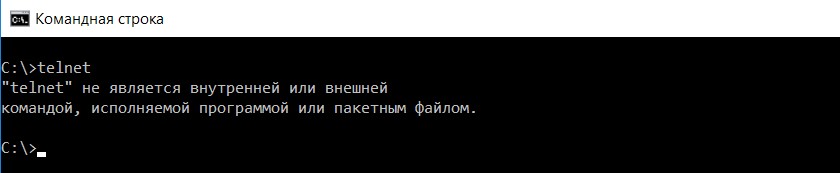
Способ без инсталляции программ.
Хотелось бы иметь какой-то инструмент, не требующий установки, портабельный, чтобы можно было его просто скопировать и пользоваться, а при необходимости, легко удалить после использования.
В качестве такого инструмента удобно использовать утилиту psping от Sysinternals.
Эту утилиту можно скачать как отдельно, так и в составе пакета SysinternalsSuite, который содержит множество других необходимых инструментов.
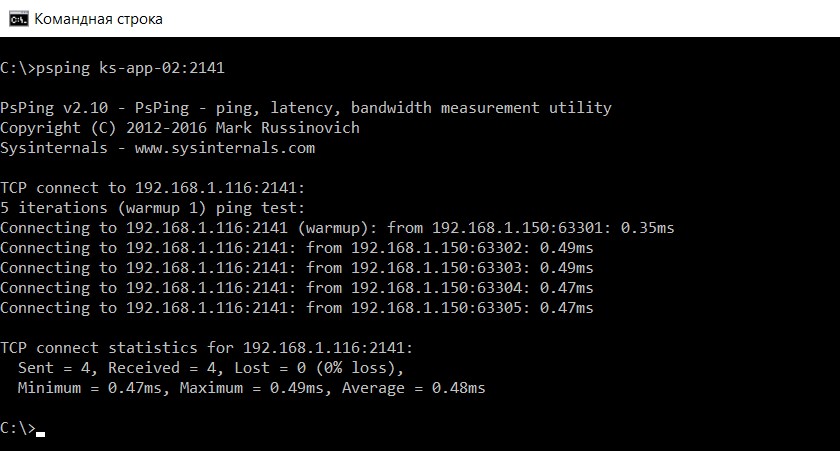
Еще один портабельный инструмент, позволяющий решить задачу:
tcping (
Встроенный инструментарий.
Однако есть возможность обойтись и совсем без сторонних утилит. В Windows есть встроенный инструмент, позволяющий выполнить такую проверку.
Это powershell-командлет Test-NetConnection
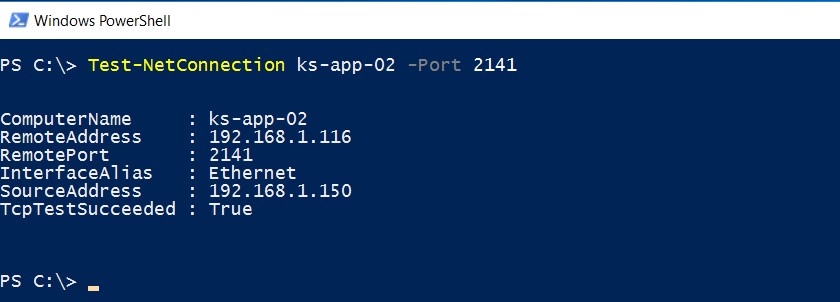
В ответе нас интересует последняя строка - TcpTestSucceeded: True. В данном случае - доступ есть.
Также, в ответе может содержаться еще значение PingSucceeded - это "обычный" ping по ICMP.
У командлета есть очень удобный для запоминания и быстрого ввода альяс tnc, а также ключ позволяющий ограничить вывод только результатом.

Разумеется, запускать командлет необходимо в окне PowerShell, а не "командной строки".
Хотя, из командной строки тоже можно, вызвав PowerShell:
Следует заметить, что командлет доступен в версиях PowerShell от 4.0 и выше, т.е. начиная с Windows Server 2012 R2 и Windows 8.1
Специальные предложения







Протестировал, дейтвительно удобная штука. Возможность тестирования по списку или диапазону портов - просто клад! (3) Сергей, я прямо ждал, что nmap будет упомянут.
Насколько я понимаю, ему требуется инсталляция. По крайней мере в Windows. Или есть портабельный? (4) предположу, что если его статически слинковать, то он вполне себе портабельный будет - он же опенсорсный и Вы можете творить с ним что угодно.
Аналог стандартного ping-а, но для tcp.
1) очень полезно написано :)
"в ответ "кракозябру" - значит доступ есть"
крякозябру я видел раньше, но не думал что это "доказательство"
2) а как можно свой компьютер проверить ?
(без постороннего компьютера)
на наличие открытых портов 1540-15хх
ато отладка в 1С не работала без портов,
чтоб сисадминам в морду тыкнуть :)
(8)
Свой компьютер проверяется точно так же, как и любой другой. Только вместо имени удаленного компьютера подставляете "localhost" или имя, которое Вам отобразит команда hostname.
Например:
psping localhost:1540
или
powershell tnc mycompname -p 1540
Вопрос только в том, что такая проверка даст. Она ведь осуществляется "изнутри". Поэтому внешние ограничения (на уровне сетевой инфраструктуры) на неё не влияют.
При этом, нужно учитывать, что на проверяемом порту что-то должно работать, чтобы был положительный ответ.
Т.е. если установлен сервер 1С предприятия, но служба не запущена, то результат проверки будет такой же как и при недоступном порту.
Это относится ко всем проверкам, а не только локального компьютера.
Обычно таким образом проверяется не доступность, а именно работоспособность какой-то службы, например веб-сервера.
Просмотры 87819
Загрузки 0
Рейтинг 53
Создание 12.05.19 09:30
Обновление 12.05.19 09:30
№ Публикации 1057474
Тип файла Нет файла
Конфигурация Не имеет значения
Операционная система Windows
Вид учета Не имеет значения
Доступ к файлу Бесплатно (free)
Код открыт Да

См. также
Как я начал администрировать сервер 1С: Предприятие 8.3 с телефона Промо
Развитие инструментов управления кластером серверов 1С:Предприятие 8.3.
14.04.2017 67626 user700211_a.straltsou 30
Выгрузка в dt на сервере 1С по расписанию с завершением соединений и подключением к консоли сервера через com
Была задача настроить по расписанию выгрузку серверной базы в dt, готового решения не нашел, делюсь, может, кому пригодится.
16.04.2020 9040 karamazoff 48
Самые распространенные заблуждения об индексах в мире 1С
"Магия" индексов привела к множеству заблуждений об их работе. Попробуем развеять некоторые из них в контексте 1С.
28.11.2019 30466 YPermitin 51
Установка и настройка нескольких экземпляров сервера 1С: Предприятия 8.3 разных релизов на одном Ubuntu-server
Запуск нескольких экземпляров сервера 1С Предприятия 8.3 разных релизов на одном Ubuntu-server.
19.09.2019 13460 Error34 23
Копирование числовых ячеек из 1С в Excel Промо
15.01.2019 35313 itriot11 27
Как настроить сервер 1С по умолчанию для ПРОФ лицензии после 10.09.2019
Здесь мы собираем все данные по настройкам сервера для работы ПРОФ лицензии.
11.09.2019 109554 Infostart 90
Использование Zabbix для сбора информации о серверных вызовах и управляемых блокировках с сервера 1С Предприятия, работающего на платформе GNU/Linux
Описанные в данном опусе механизмы ни в коей мере не противопоставляются тому, что реализует КИП от 1С или какие-либо другие инструменты (решения)! Это всего лишь еще один взгляд на "проблему", который может быть полезен в некоторых ситуациях.
10.09.2019 22731 Sloth 49
Нарушение целостности системы
Причины возникновения ошибки "Обнаружено нарушение целостности системы" и способы ее устранения.
07.09.2019 53584 Rain88 27
Семь рекомендуемых бесплатных курсов Microsoft для ИТ-администраторов Промо
Образовательный портал «Нетология» предлагает вам пройти семь онлайн-курсов по облачным сервисам Microsoft бесплатно и получить сертификат об их завершении. Все курсы основаны на самых популярных сценариях использования облачных технологий в компаниях малого и среднего бизнеса. Разберемся, что же эти учебные программы предлагают.
28.12.2018 18191 VKuser24342747 2
Установка 1С Сервера взаимодействия на Linux
В статье описан пошаговый процесс установки Сервера взаимодействия 1C на Linux CentOS 7.6.
06.09.2019 13313 KlSergey 25
1С + PostgreSQL + SSD: Куда уходит ресурс хост-записей?
Работа PostgreSQL на SSD начиная с 10 версии, резко увеличивает нагрузку на ресурс SSD, даже когда к базе нет коннектов.
06.09.2019 9338 2tvad 7
Уверенное обновление
Уверенное обновление. Анализ файла ОтчетОСравнении.txt. Bash
18.07.2019 13215 vasilev2015 36
Чем PostgreSQL может быть полезен разработчику 1С Промо
В статье будут рассмотрены примеры, которые могут оказаться полезными в повседневной работе разработчика 1С и не только: как можно сделать снимок рабочей базы без файла резервной копии, как можно эффективно использовать табличные пространства СУБД PostgreSQL, а также как организовать простой и удобный доступ к админке СУБД посредством мобильных устройств.
20.12.2018 25050 Shmell 40
Почему Вы не обслуживаете итоги?
Небольшая заметка по обслуживанию итогов. Все ли Вы делаете правильно?
04.07.2019 25804 YPermitin 36
Вопросы и ответы по лицензированию приложений Microsoft Office
Завершение цикла статей о лицензировании продуктов Microsoft.
23.06.2019 26368 accounting_cons 7
Обновление PostgreSQL на Windows
Указана последовательность действий при обновлении PostgreSQL на примере Windows. Также описаны некоторые особенности.
11.06.2019 21461 extalionos 11
Зачем в 1С нужно периодически пересчитывать итоги по регистрам? Промо
Мы часто слышим рекомендацию о том, что пересчет итогов нужно проводить регулярно и эта операция проводит к улучшению производительности, но что скрывается за этой процедурой и какие именно проблемы решаются?
10.03.2013 249172 Aleksey.Bochkov 141
Вопросы и ответы по лицензированию Microsoft Windows
То, что интересует покупателей настольной операционной системы Microsoft.
20.05.2019 38167 accounting_cons 8
Регулярная перезагрузка Сервера 1С с чисткой кэша
Батник для перезагрузки агента сервера 1С и чистки серверного кэша и сеансовых данных. Для регулярной перезагрузки вставляем в планировщик заданий Windows.
17.05.2019 16050 alfir70 20
Опыт обновления до 8.3.14 - лицензии и утилита ring
На выходных было скучно, поэтому решили обновить 1с до 8.3.14.1694. С лицензиями пришлось немного повозиться.
29.04.2019 46074 Sander80 31
Создание пользователя СУБД MS SQL Промо
Создание пользователя MS SQL для развертывания базы 1С.
15.02.2017 47729 hayroff 9
Практика перехода на Linux и Postgres в небольшой компании (10 пользователей)
Почему я решил поставить давнему клиенту Linux + Postgres вместо Windows + MS SQL? Что меня останавливало раньше?
22.04.2019 33974 starik-2005 180
PID процесса в сборщиках PerfMon
06.04.2019 7299 VKislitsin 26
Переход на 64-х разрядный сервер 1С
Переход с 32-х разрядной версии сервера 1С на 64-х разрядную с сохранением данных журналов регистрации информационных баз, используемых в 32-х разрядной версии.
05.04.2019 29571 ids79 20
Все, что надо знать о технологической платформе 1С:Предприятие: компоненты, архитектуры, операционные системы, лицензии Промо
Все о платформе и лицензировании для начинающих и не только. (благодаря Сообществу учтены новейшие изменения лицензионной политики 1С!)
19.12.2015 81619 barelpro 51
Введение в лицензирование ПО Microsoft
Поговорим о принципах лицензирования программных продуктов Microsoft.
19.03.2019 42190 accounting_cons 49
Собираю Новый бюджетный Сервер для 1С ЗУП на 50 пользователей за 160 тысяч рублей (новый)
06.03.2019 7717 Indgo 97
Вопросы и ответы по лицензированию Microsoft SQL Server
Продолжение темы лицензирования серверных продуктов Microsoft.
26.02.2019 38717 accounting_cons 55
Кто заблокировал объект ? 7.7 (SQL/DBF) Промо
Обработка блокировки объекта в базе для SQL/DBF варианта.
13.08.2010 41374 Ёпрст 125
Скорость работы 1С: Предприятие с разными СУБД: MS SQL и с PostgreSQL
Рассмотрим несколько вариантов работы 1С: Предприятие с различными СУБД.
20.02.2019 31473 valentinko 174
Восстановление файловой базы с помощью tools 1cd
Небольшая заметка, как удалось вылечить битую файловую базу 1С, с помощью утилиты tools 1cd.
19.02.2019 19747 rzabolotin 68
Вопросы и ответы по лицензированию Microsoft Windows Server
Все, что вы хотели знать о лицензировании Microsoft Windows Server.
13.02.2019 40017 accounting_cons 52
LiteManager — удаленное администрирование. Описание, практика применения, рекомендации. Промо
Удаленное администрирование компьютерами. Локальная сеть. Интернет. Описание, практика применения, рекомендации.
30.04.2013 84072 StepByStep 55
А еще был такой случай
Сервер, Сеть и два Сеанса.
04.02.2019 6153 kraynev-navi 12
Debian 9.7 + PostgreSQL для 1С. Как завести с пол-оборота
Предлагаю взять на заметку информацию по установке и настройке в формате typical, typical, done.
02.02.2019 30275 valentinko 15
Собираем бюджетный игровой компьютер core i7 для Программиста 1С из всякого хлама за 20 тысяч рублей
В продолжение статьи со сборкой бюджетного сервера так же решил написать про свой комп. С бюджетом 20 тыс. рублей.
29.01.2019 11833 Indgo 128
Сжатие баз данных 1С:Предприятие в MS SQL Server Промо
Тема сжатия баз данных 1С в настоящий момент довольно часто обсуждается. Достоинства сжатия известны – уменьшение размера базы данных, уменьшение нагрузки на дисковую подсистему и некоторое ускорение выполнения тяжелых операций чтения/записи. Из недостатков – небольшое увеличение нагрузки на процессоры сервера СУБД за счет расхода ресурсов на компрессию/декомпрессию данных. Но при использовании в качестве MSSQL и DB2 (за Oracle и PostgreSQL не скажу, т.к. не знаю) есть один «подводный камень» - при выполнении реструктуризации происходит декомпрессия новых таблиц и индексов. Происходить это может как при выполнении обновления конфигурации с изменением структуры метаданных, так и при выполнении тестирования и исправления ИБ (реиндексация пересоздает только индексы, а реструктуризация – и таблицы, и индексы). «Проблема» кроется в том, что признак сжатия устанавливается индивидуально для каждой таблицы и индекса.
29.01.2012 96023 Aleksey.Bochkov 62
Собираем бюджетный б/у сервер 1С:Предприятия 8.3 на 250+ Пользователей за 100 тыс. рублей
В последнее время в виду дорогого доллара, санкций и прочих проблем покупка нового сервера за 500 и более тысяч рублей стала недостижимой роскошью. Ввиду этого попытаемся собрать его из б/у сервера на Авито.
Читайте также:

